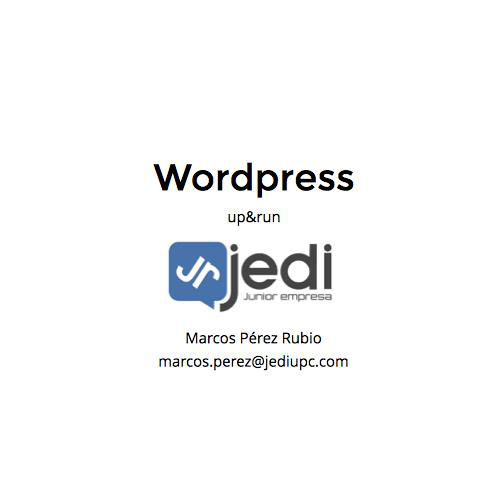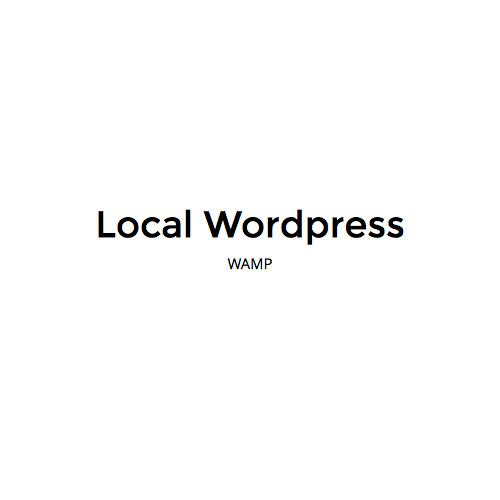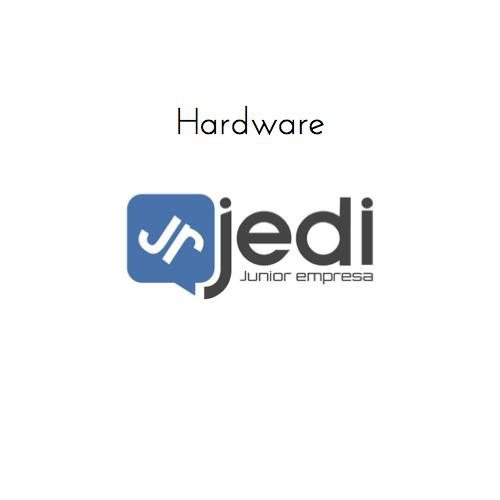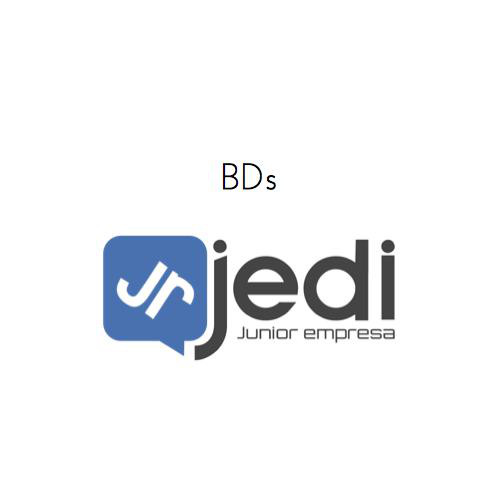Menús

Menús
- Permiten añadir funcionalidades a la pantalla
sin sacrificar espacio. - Existen 3 tipos de menús:
- Option Menu
- Submenu
- Context Menu
Crear menús
- En resources bajo la carpeta res/menu
- Fichero xml con la raíz <menu>
- Puede contener elementos <item>
- Puede contenter otros elementos <menu> (submenús)
- Puede contener grupos (contenedores invisibles) <group>
- Atributos más comunes:
- android:icon
- android:id
- android:title
- android:showAsAction
- app:showAsAction (AppCompat)
Inflar menús
- Inflar un menú --> convertir de xml a objeto programable
@Override
public boolean onCreateOptionsMenu(Menu menu) {
getMenuInflater().inflate(R.menu.first_menu, menu);
return true;
}Options menu
- Menú que aparece al pulsar la tecla de menú
- Hasta Android 2.3 el menú aparecía en la parte inferior de nuestra app
- A partir de Android 3.0 el options menú se incluye en la Action Bar (o Toolbar actualmente).
- Por defecto, se incluyen en el Menu Overflow
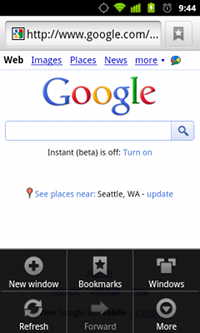
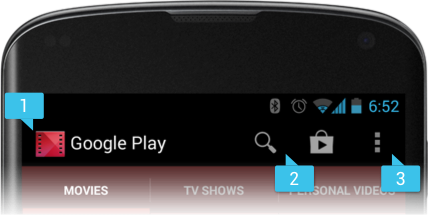
Options menu (II)
- Para gestionar la selección del usuario usamos:
@Override
public boolean onOptionsItemSelected(MenuItem item) {
// Handle item selection
switch (item.getItemId()) {
case R.id.pizza:
giveMeAPizza();
return true;
case R.id.burger:
giveMeABurger();
return true;
default:
return super.onOptionsItemSelected(item);
}
}Options menu (III)
- Se pueden modificar en tiempo de ejecución.
- Para ello usamos el método onPrepareOptionsMenu() que se llama siempre que se muestra el menú.
- Se puede usar menu.add y menu.remove para modificarlo.
Context Menu
- Menús para acciones específicas de una vista
- Se puede entender como el menú del botón derecho en Windows.
- Se muestra al presionar un elemento durante un cierto periodo de tiempo.
- Se pueden crear para cualquier elemento gráfico
- Se debe inflar en onCreateContextMenu(...)
Context Menu(II)
- Hay que asignar el context menu a un elemento view
- registerForContextMenu(ElementoView)
@Override
public void onCreateContextMenu(ContextMenu menu, View v, ContextMenuInfo menuInfo) {
super.onCreateContextMenu(menu, v, menuInfo);
MenuInflater inflater = getMenuInflater();
inflater.inflate(R.menu.context_menu, menu);
}- Tenemos que implementar el comportamiento:
@Override
public boolean onContextItemSelected(MenuItem item) {
AdapterContextMenuInfo info = (AdapterContextMenuInfo) item.getMenuInfo();
switch (item.getItemId()) {
case R.id.edit:
editNote(info.id);
return true;
case R.id.delete:
deleteNote(info.id);
return true;
default:
return super.onContextItemSelected(item);
}
}Context Menu (III)
- El contextual action mode menu, es otro menú contextual para tratar uno o más items a la vez.
- Muestra una action bar contextual con acciones que serán aplicadas a los items seleccionados.
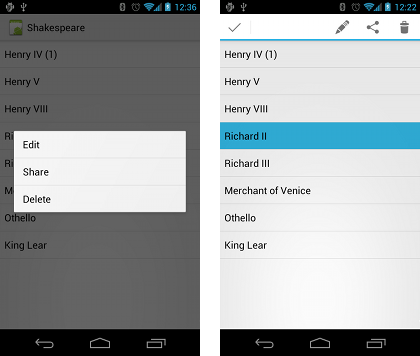
Floating context menu y contextual action mode
Más info en: developer.android.com
Submenus y groups
- Se crean añadiéndolos como un elemento más a XML.
- Los submenus se gestionan igual que los OptionMenu.
- Los grupos nos permiten agrupar los elementos, como puede ser un grupo de elementos seleccionables.
- Ejemplo XML con un grupo, para que sea seleccionable hay que definir el atributo:
android:checkableBehaviour="none|all|single"
<?xml version="1.0" encoding="utf-8"?>
<menu xmlns:android="http://schemas.android.com/apk/res/android">
<group android:checkableBehavior="single">
<item android:id="@+id/red"
android:title="@string/red" />
<item android:id="@+id/blue"
android:title="@string/blue" />
</group>
</menu>Submenus y groups
- Otros métodos disponibles:
- setGroupVisible()
- setGroupEnable()
- setGroupCheckable()
- Para un item:
- setChecked()
ActionBar y Toolbar
- Con la llegada de Material y Android 5.0 reemplazamos la (no tan vieja) Action Bar por la nueva ToolBar.
- Viene incluida en la librería de soporte appcompat-v7
- (Que ya viene por defecto en el gradle).
- Es mucho más flexible que la ActionBar
- Es una vista dentro de nuestra jerarquía, por tanto, es más fácil para:
- Intercalar
- Animar
- Coordinar con otras vistas.
- Ahora, la Action Bar se convierte en un tipo de Toolbar.
ActionBar
- Si no queremos Action Bar, basta con escoger un tema que no la use:
- En tiempo de ejecución:
- En tiempo de ejecución (Support)
ActionBar actionBar = getActionBar();
actionBar.hide();<style name="AppTheme" parent="Theme.AppCompat.Light.NoActionBar">ActionBar actionBar = getSupportActionBar();
actionBar.hide();Toolbar (I)
- Para usar la nueva Toolbar, tenemos que desactivar la Action Bar:
- Usar el tema AppCompat que no use Action Bar
<!-- Base application theme. -->
<style name="AppTheme" parent="Theme.AppCompat.Light.NoActionBar">
<!-- Customize your theme here. -->
<item name="colorPrimary">@color/colorPrimary</item>
<item name="colorPrimaryDark">@color/colorPrimaryDark</item>
<item name="colorAccent">@color/colorAccent</item>
</style>Recordad que hemos de tener en gradle la librería appcompat-v7 añadida!
Si usamos un tema que no sea AppCompat, tenemos que añadir:
<!-- Quitamos el título -->
<item name="android:windowNoTitle">true</item>
<!-- Desactivamos la Action Bar por defecto-->
<item name="android:windowActionBar">false</item>Toolbar (II)
- Añadimos la Toolbar al Layout de nuestra Activity
<android.support.v7.widget.Toolbar
android:id="@+id/toolbar"
android:minHeight="?attr/actionBarSize"
android:background="@color/colorPrimary"
android:layout_width="match_parent"
android:layout_height="wrap_content">
</android.support.v7.widget.Toolbar>
@Override
protected void onCreate(Bundle savedInstanceState) {
super.onCreate(savedInstanceState);
setContentView(R.layout.activity_main);
Toolbar toolbar = (Toolbar) findViewById(R.id.toolbar);
setSupportActionBar(toolbar);
}- Inflamos Toolbar desde la Activity:
Menús
By marcos_perez
Menús
- 1,049